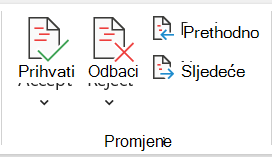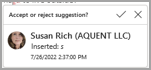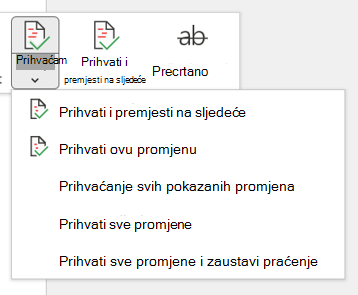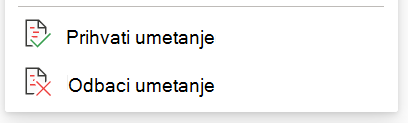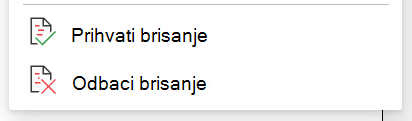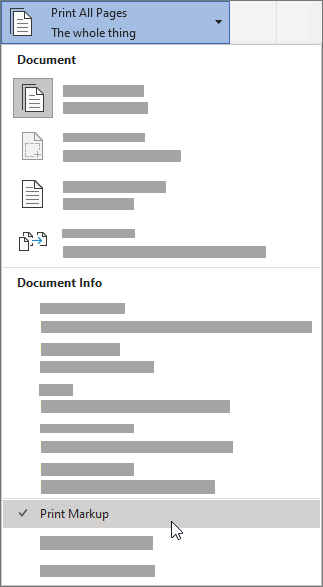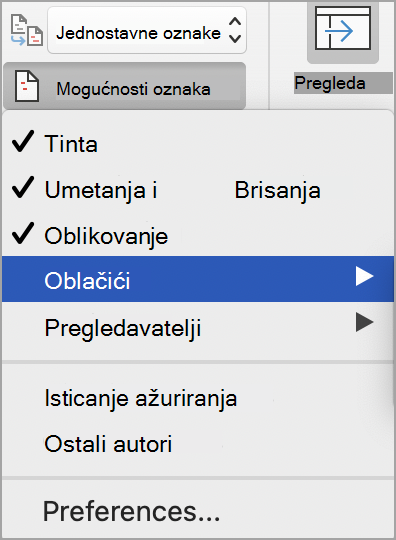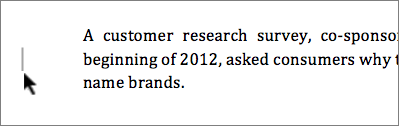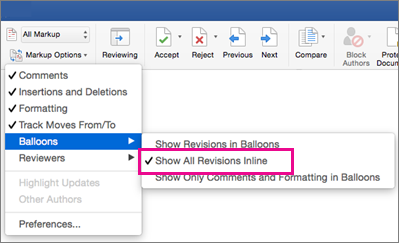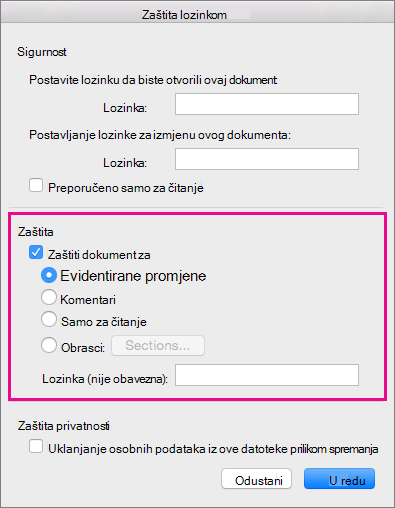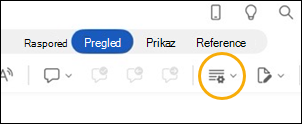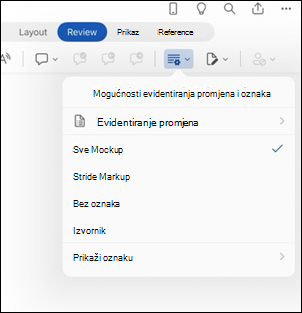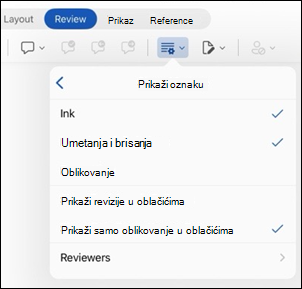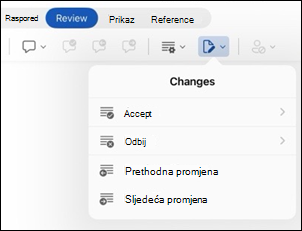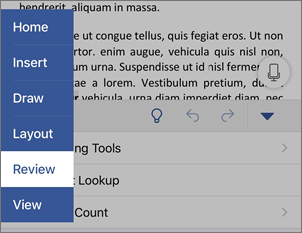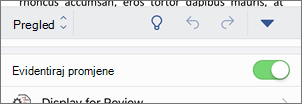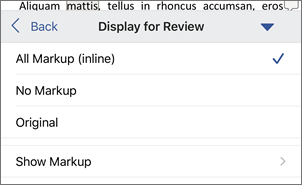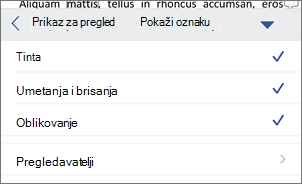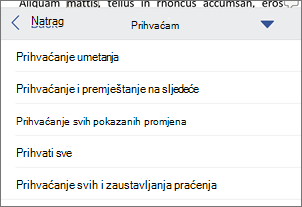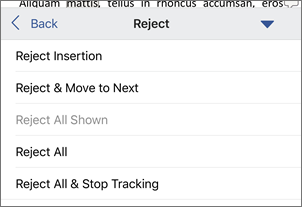Evidencija promjena u programu Word
Primjenjuje se na
Napomena: Ako je dokument omogućen za zajedničko korištenje s vama na pregled, možda nećete moći isključiti evidentiranje promjena. Ako želite urediti dokument bez evidentiranja promjena, morat ćete spremiti kopiju ili zatražiti od osobe koja vam ga je poslala da ga ponovno omogući zajedničko korištenje s isključenim načinom pregleda.

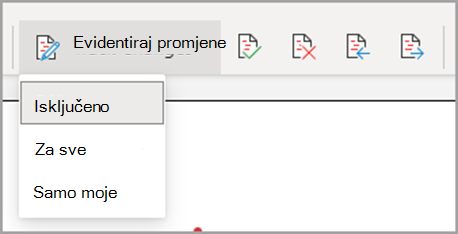
Uključivanje i isključivanje evidencije promjena
Idite na Pregled > evidentiranje promjena.
-
Kada je uključena mogućnost Evidentiraj promjene, sekcija će biti istaknuta. Brisanja su označena precrtanim tekstom, a dodavanja su označena podcrtanom crtom. Promjene različitih autora označene su različitim bojama.
-
Kada je mogućnost Evidentiranje promjena isključena, sekcija nije istaknuta. Word više ne označava promjene, ali podcrtavanje i precrtavanje u boji i dalje se nalaze u dokumentu.
Savjet: Na traku stanja možete dodati i pokazatelj evidentiranja promjena. Desnom tipkom miša kliknite traku stanja i odaberite Evidentiraj promjene.
Prikaz evidentiranih promjena
Napomena: Kada je dokument u načinu rada za uređivanje ili pregled, možete odabrati evidentiranu promjenu da biste vidjeli potpunu, predloženu promjenu suradnika na kartici koja se prikazuje. Zadržite pokazivač iznad gumba Prihvati ili Odbaci da biste vidjeli pretpregled radnje koja će se poduzeti na vašem konačnom dokumentu.
Odaberite čije će se promjene evidentirati
Možete odabrati praćenje samo vlastitih promjena ili promjena svih osoba.
-
Da biste pratili promjene svih korisnika , idite na Pregled > evidentiranje promjena > za sve.
-
Da biste pratili samo vlastite promjene , idite na Pregled > Evidentiraj promjene > Samo moje.
Savjet: da biste koristili lozinku da biste drugima onemogućuli isključivanje evidencije promjena – idite na Pregled > evidentiranje promjena > zaključavanje praćenja.
Odaberite način na koji želite vidjeti promjene u dokumentu
Možete odabrati vrstu oznaka koje želite vidjeti.
-
Idite na Pregled i na padajućem popisu odaberite Sve oznake.
-
Odaberite jednu od sljedećih mogućnosti.
-
Jednostavne oznake prikazuju evidentirane promjene s crvenom crtom na margini.
-
Sve oznake prikazuju evidentirane promjene različitim bojama teksta i crta za svakog pregledavatelja.
-
Nijedna oznaka skriva oznaku da bi se dokument prikazao s ugrađenim promjenama.
-
Izvornik prikazuje izvorni dokument bez evidentiranih promjena i komentara. No sve evidentirane promjene ili komentari u dokumentu koji nisu prihvaćeni, odbačeni ili izbrisani i dalje se u njemu nalaze.
Odabir načina prikaza evidentiranja promjena
Možete odabrati vrste revizija koje će se prikazati i način na koji se prikazuju. Ako odaberete prikaz revizija kao balončića, one se prikazuju na marginama dokumenta. Ako ih odlučite prikazati izravno unutar dokumenta u retku. U revizijama redaka prikazuju se sva brisanja precrtanima umjesto unutar oblačića.
-
Idite na Pregled > Prikaži oznaku.
-
Odaberite Balončići, a zatim željenu vrstu zaslona.
-
Prikaži revizije u oblačićima
-
Prikaži sve revizije u istoj razini
-
Prikaži samo oblikovanje u oblačićima
Napomena: Ako želite vidjeti evidentirane promjene u balončićima, morate biti u pogled izgleda ispisa ili Prikaz web-izgleda.
Prikaz promjena prema vrsti uređivanja
-
Idite na Pregled > Prikaži oznaku.
-
Odaberite vrstu uređivanja.
-
Umetanja i brisanja
-
Oblikovanje
Kvačica pokraj stavke označava da je odabrana.
Napomena: Čak i ako sakrijete vrstu oznaka tako da je poništite na izborniku Prikaži oznaku, oznake se automatski prikazuju svaki put kada dokument otvorite vi ili pregledavatelj.
Prikaz promjena prema pregledavateljima
-
Idite na Pregled > Prikaži oznaku.
-
Odaberite Određeni Osobe.
-
Potvrdite da biste očistili sve potvrdne okvire osim onih pokraj imena pregledavatelja čije promjene želite prikazati.
Napomena: Da biste potvrdili ili očistili sve potvrdne okvire za sve pregledavatelje na popisu, odaberite Svi pregledavatelji.
Navigacija evidentiranih promjena u odjeljku izbornika Promjene
Možete se kretati s jedne evidentirane promjene na drugu.
-
U odjeljku > Promjene odaberite Dalje da biste vidjeli sljedeću evidentirane promjene.
-
U odjeljku > Promjene odaberite Prethodno da biste vidjeli prethodnu evidentirane promjene.
Prihvaćanje ili odbacivanje evidentiranih promjena
Evidentirane promjene možete ukloniti na više načina. Najsložija metoda jest prepoznavanje commentora i odgovaranje na evidentiranu promjenu putem prikaza kartice kada kliknete označenu promjenu. Na kartici se prikazuje naziv komentara i mogućnost prihvaćanja ili odbijanja prijedloga.
Prihvaćanje ili odbacivanje evidentiranih promjena redoslijedom pomoću glavnog izbornika
Evidentirane promjene u podučavanju možete razriješiti od početka dokumenta do kraja dokumenta u nizu.
-
Odaberite Pregled > promjena > Dalje.
-
Odaberite Prihvati ili Odbaci. Sljedeća uzastopna evidentirana promjena istaknuta je za pregled i akciju.
Napomena: Možete i prihvatiti ili odbaciti pojedinačne evidentirane promjene pomoću padajućih izbornika glavnih izbornika. Ta se metoda često koristi kao metodički pristup pregledu evidentiranih promjena.
Prihvaćanje promjena pomoću glavnog izbornika
-
U odjeljku Pregled> promjena odaberite Prihvati.
-
Odaberite neku od mogućnosti.
-
Prihvati i premjesti na sljedeće
-
Prihvati ovu promjenu
-
Prihvati sve promjene
-
Prihvati sve promjene i zaustavi praćenje
Odbacivanje promjena pomoću glavnog izbornika
-
U odjeljku Pregled> promjena odaberite Odbaci.
-
Odaberite neku od mogućnosti.
-
Odbaci i premjesti na sljedeće
-
Odbaci ovu promjenu
-
Odbaci sve promjene
-
Odbaci sve promjene i zaustavi evidentiranje
Prihvaćanje ili odbacivanje promjena unutar dokumenta desnim klikom
Ako radite unutar dokumenta, možete desnom tipkom miša kliknuti evidentiranu promjenu da biste prihvatili ili odbacili promjenu. Pomoću metode klika desnom tipkom miša prikazuje se mogućnost izbornika natpisa i mogućnost padajućeg izbornika.
Prihvaćanje promjena u retku s mogućnošću natpisa koji se otvara klikom desnom tipkom miša
-
Desnom tipkom miša kliknite evidentiranu promjenu u dokumentu da biste pregledali jedan prijedlog.
-
Na natpisu odaberite nešto od sljedećeg.
-
Prihvati > prihvati i premjesti na sljedeće
-
Prihvati > prihvati ovu promjenu
-
Prihvati > prihvati sve promjene
-
Prihvati > prihvati sve promjene i zaustavi praćenje
-
Prihvati i premjesti na sljedeće
Prihvaćanje promjena u retku s mogućnošću padajućeg izbornika koji se otvara klikom desnom tipkom miša
-
Desnom tipkom miša kliknite evidentiranu promjenu u dokumentu da biste pregledali jedan prijedlog.
-
Na padajućem izborniku odaberite nešto od sljedećeg.
-
Prihvati umetanje (ili Prihvati brisanje)
-
Odbacivanje umetanja (ili odbacivanje brisanja)
Prihvaćanje ili odbacivanje svih evidentiranih promjena odjednom na glavnom izborniku
Prihvaćanje svih evidentiranih promjena
-
U odjeljku Pregled> promjena odaberite Prihvati.
-
Odaberite neku od mogućnosti.
-
Prihvati sve prikazane promjene
-
Prihvati sve promjene
-
Prihvati sve promjene i zaustavi praćenje
Odbacivanje svih evidentiranih promjena
-
U odjeljku Pregled> promjena odaberite Odbaci.
-
Odaberite neku od mogućnosti.
-
Odbaci sve prikazane promjene
-
Odbaci sve promjene
-
Odbaci sve promjene i zaustavi evidentiranje
Napomena: Kada je>pregled>prikažioznaku> određene Osobe>svi pregledavatelji, ne prikazuju se mogućnosti Prihvati sve prikazane promjene i Odbaci sve prikazane promjene.
Sakrivanje evidentiranih promjena i komentara prilikom ispisa
Skrivanjem se promjene ne uklanjaju iz dokumenta. Da biste uklonili oznake iz dokumenta, morate upotrijebiti naredbe Prihvati i Odbaci u grupi Promjene.
-
Idite na Datoteka > Ispis > postavke > Ispiši sve stranice.
-
U odjeljku Informacije o dokumentu odaberite Ispiši oznaku da biste očistili kvačicu.
Prikaz svih promjena na popisu sažetaka u oknu za pregled
-
Idite na Pregled > okno za pregled.
-
Odaberite želite li vidjeti okno za pregled pokraj ili ispod dokumenta.
-
Odaberite Okomito okno za pregled da biste vidjeli popis svih promjena pokraj dokumenta.
-
Odaberite Vodoravno okno za pregled da biste vidjeli popis svih promjena ispod dokumenta.
Okno za pregled možete koristiti kao praktičan alat da biste provjerili jesu li sve evidentirane promjene uklonjene iz dokumenta tako da se prikazuju drugim korisnicima koji mogu vidjeti vaš dokument. Odjeljak sa sažetkom pri vrhu okna za pregled prikazuje točan broj vidljivih evidentiranih promjena i komentara koji su ostali u dokumentu.
Okno za pregled omogućuje vam i pregled dugačkih komentara koji ne stanu unutar mjehurića komentara.
Napomena: Okno za pregled, za razliku od dokumenta ili oblačića komentara, nije najbolji alat za promjene u dokumentu. Umjesto brisanja teksta ili komentara ili pak unosa drugih promjena u oknu za pregled, sve lektorske promjene unosite u dokument. Promjene će nakon toga biti vidljive u oknu za pregled.
Važno: Komentari više nisu dio funkcije Evidentiranje promjena.
Uključivanje evidentiranja promjena
Možete postaviti Word za web da evidentira promjene za sve korisnike koji surađuju na dokumentu ili da bi pratili samo vaše promjene.
-
Idite na Pregled > evidentiranje promjena.
-
Na padajućem popisu Evidentiranje promjena odaberite nešto od sljedećeg:
-
Da biste pratili promjene dokumenta koje su unijeli svi korisnici, odaberite Za sve.
-
Da biste pratili samo promjene koje unesete u dokument, odaberite Samo moje.
-
Isključivanje evidencije promjena
-
Idite na Pregled > evidentiranje promjena.
-
Na padajućem popisu Evidentiranje promjena odaberite Isključeno.
Odabir prikaza oznaka
-
Idite na Pregled > prikaz oznaka.
-
Na padajućem izborniku popisa odaberite neku od mogućnosti oznaka.
-
Jednostavne oznake – pogledajte prijedloge na margini.
-
Sve oznake – pogledajte prijedloge na stranici.
Pregled, prihvaćanje i odbacivanje promjena
Prihvaćanje ili odbacivanje evidentiranih promjena u nizu
Svaku evidentirane promjene možete pregledati redoslijedom i odlučiti želite li prihvatiti ili odbaciti promjenu.
-
Kliknite ili dodirnite na početku dokumenta.
-
Idite na Pregled > evidentiranje promjena i odaberite Prihvati ili Odbaci. Dok prihvaćate ili odbijate promjene, Word se na sljedeću promjenu.
Savjet: Da biste se kretali kroz promjene u dokumentu bez da ih prihvatite ili odbacite, odaberite Sljedeće ili Prethodno.
-
Ponavljajte sve dok ne pregledate sve promjene u dokumentu.
Prihvaćanje ili odbacivanje jedne promjene
Umjesto da se pomičete kroz promjene u nizu, možete prihvatiti ili odbaciti jednu promjenu. Kada prihvatite ili odbacite promjenu, Word se neće premjestiti na sljedeću promjenu u dokumentu.
-
Odaberite promjenu.
-
Odaberite mogućnost da biste je prihvatili ili odbacili.
Kada su evidentirane promjene uključene, Word sve promjene koje su unijeli svi autori dokumenta. To je korisno kada surađujete s drugim autorima jer možete vidjeti koji su autori unijeli određenu promjenu.
Uključivanje evidentiranja promjena
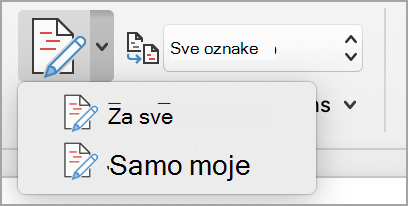
-
Na kartici Pregled odaberite Evidentiraj promjene.
-
Odaberite da biste pratili samo vlastite promjene ili promjene svih osoba.
-
Da biste pratili promjene svih korisnika , na kartici Pregled odaberite Evidentiraj promjene >za sve.
-
Da biste pratili samo vlastite promjene – na kartici Pregled odaberite Evidentiraj promjene >Samo moje.
Napomena: Da biste isključili evidenciju promjena, ponovno odaberite Evidentiraj promjene.
Prihvaćanje ili odbacivanje svih evidentiranih promjena odjednom na glavnom izborniku
Prihvaćanje svih evidentiranih promjena
-
Odaberite Pregled > prihvati.
-
Odaberite neku od mogućnosti.
-
Prihvati sve prikazane promjene
-
Prihvati sve promjene
-
Prihvati sve promjene i zaustavi praćenje
Odbacivanje svih evidentiranih promjena
-
Odaberite Pregled> odbaci.
-
Odaberite neku od mogućnosti.
-
Odbaci sve prikazane promjene
-
Odbaci sve promjene
-
Odbaci sve promjene i zaustavi evidentiranje
Word prikazuje promjene u dokumentu prikazom retka na margini. Ako prijeđite na prikaz Sve oznake , promjene će se prikazivati u istoj razini i balončićima.
Svaki put kada netko doda komentar, prikazat će se u balončiću.
Pregled promjena u istoj razini
Da biste promjene vidjeli u retku umjesto u balončićima, učinite sljedeće:
-
Na kartici Pregled odaberite Mogućnosti oznaka
-
Pokažite na Balončići i odaberite Prikaži sve revizije u istoj razini.
Evidentiranje promjena uključeno
Da biste drugima onemogućili isključivanje evidentiranja promjena, lozinkom zaključajte evidentiranje promjena.
Važno: Obavezno zapamtite lozinku da biste mogli isključiti evidenciju promjena kada budete spremni prihvatiti ili odbaciti promjene.
Zaključavanje evidencije promjena pomoću lozinke
-
Na kartici Pregled odaberite Zaštiti> zaštiti dokument.
-
U okvir Lozinka unesite lozinku.
-
Ponovno unesite lozinku i odaberite U redu.
Dok su evidentirane promjene zaključane, ne možete isključiti evidentiranje promjena i ne možete prihvatiti ni odbaciti promjene.
Otključaj evidentiranje promjena
-
Na kartici Pregled odaberite Zaštiti >zaštiti dokument.
-
U odjeljku Zaštitaponištite okvir Zaštiti dokument za.
-
Unesite lozinku i odaberite U redu.
Dodatne informacije potražite u članku
Uključivanje i isključivanje evidencije promjena
-
Dodirnite karticu Pregled.
-
Dodirnite gumb Evidentiraj promjene i mogućnosti oznaka .
-
Dodirnite Evidentiraj promjene, a zatim odaberite Za sveili Samo moje.
Prikaz i skrivanje oznaka
-
Na kartici Pregled dodirnite gumb Evidentiraj promjene i mogućnosti oznaka .
-
Na popisu dodirnite željenu mogućnost.
Prikaz evidentiranih promjena po vrsti
-
Na kartici Pregled dodirnite gumb Evidentiraj promjene i mogućnosti oznaka .
-
Dodirnite Prikaži oznaku.
-
Na popisu Prikaži oznaku dodirnite željenu mogućnost:
-
Rukopis prikazuje ili skriva sve oznake koje je napravio digitalni rukopis u dokumentu.
-
Umetanja & brisanja prikazuju ili skrivaju umetnuti ili izbrisani tekst.
-
Oblikovanje prikazuje ili skriva promjene oblikovanja.
-
Prikaz revizija u oblačićima prikazuje promjene u oblačićima na desnoj margini.
-
Prikaži samo oblikovanje u oblačićima prikazuje samo promjene oblikovanja u oblačićima i ostale promjene zadržava kao evidentiranje u istoj razini.
-
Prikaz evidentiranih promjena pregledavatelja
Ako za dokument postoji više pregledavatelja, Word će se sve promjene po zadanom. No možete odabrati prikaz samo promjena koje su unijeli određeni gledatelji.
-
On the Review tab, Track changes and Markup options button.
-
Dodirnite Prikaži oznaku.
-
Na popisu Prikaži oznaku dodirnite Pregledavatelji.
-
Na popisu Ostali autori dodirnite imena pregledavatelja čije promjene želite vidjeti ili dodirnite Svi pregledavatelji.
Prihvaćanje promjena
-
Dvaput dodirnite promjenu u dokumentu da biste je odabrali.
-
Na kartici Pregled dodirnite gumb Promjene , a zatim Prihvati.
-
Napravite nešto od sljedećeg:
-
Dodirnite Prihvati & Premjesti na sljedeće da biste prihvatili promjenu i prešli na sljedeću promjenu u dokumentu.
-
Dodirnite Prihvati brisanje, Prihvati umetanje ili Prihvati promjenu da biste prihvatili odabranu promjenu, prepoznali kontekstno po vrsti, a ne prešli na sljedeću promjenu u dokumentu.
-
Dodirnite Prihvati sve prikazano da biste prihvatili sve vidljive promjene, ali ne i skrivene promjene. Ako, primjerice, pregledavate samo promjene određenog pregledavatelja, dodirom na Prihvati sve prikazano prihvaćate samo promjene tog pregledavatelja.
-
Dodirnite Prihvati sve da biste prihvatili sve promjene u dokumentu.
-
Dodirnite Prihvati sve & Zaustavi praćenje da biste prihvatili sve promjene u dokumentu i isključili evidentiranje promjena.
-
-
Da biste prešli na drugu promjenu bez prihvaćanja ili odbijanja, dodirnite ikonuPrethodno ili Sljedeće.
Odbacivanje promjena
-
Dvaput dodirnite promjenu u dokumentu da biste je odabrali.
-
Na kartici Pregled dodirnite gumb Promjene , a zatim Odbaci.
-
Napravite nešto od sljedećeg:
-
Dodirnite Odbaci & Premjesti na sljedeće da biste odbacili promjenu i prešli na sljedeću promjenu u dokumentu.
-
Dodirnite Odbaci brisanje, Odbaci umetanje ili Odbaci promjenu da biste odbili odabranu promjenu, prepoznali kontekstno po vrsti, a ne prešli na sljedeću promjenu u dokumentu.
-
Dodirnite Odbaci sve prikazano da biste odbacili sve vidljive promjene, ali ne i skrivene promjene. Ako, primjerice, pregledavate samo promjene određenog pregledavatelja, dodirom na Odbaci sve prikazano odbacit ćete samo promjene koje je napravio taj pregledavatelj.
-
Dodirnite Odbaci sve da biste odbacili sve promjene u dokumentu.
-
Dodirnite Odbaci sve & zaustavi praćenje da biste odbacili sve promjene u dokumentu i isključili evidentiranje promjena.
-
-
Da biste prešli na drugu promjenu bez prihvaćanja ili odbijanja, dodirnite ikonuPrethodno ili Sljedeće.
Brisanje komentara
-
Dvaput dodirnite komentar u dokumentu da biste ga odabrali.
-
Dodirnite karticu Pregled.
-
Dodirnite komentar, dodirnite trotočje ..., a zatim Izbriši nit.
Uključivanje i isključivanje evidencije promjena
-
Dodirnite trotočje ... da biste otvorili vrpcu.
-
Dodirnite Polazno, a zatim Pregled.
-
Pomaknite se do stavke Evidentiraj promjene, a zatim uključite ili isključite prekidač.
Prikaz i skrivanje oznaka
-
Na kartici Pregled dodirnite Prikaži za pregled.
-
Dodirnite željenu mogućnost:
-
Sve oznake (u retku) prikazuju konačni dokument s vidljivim evidentiranim promjenama u istoj razini
-
Nijedna oznaka ne prikazuje konačni dokument bez evidentirane promjene
-
Izvornik prikazuje izvorni dokument bez evidentiranih promjena
-
Prikaz evidentiranih promjena po vrsti
-
Na kartici Pregled dodirnite Prikaži za pregled.
-
Dodirnite Prikaži oznaku.
-
Na popisu Prikaži oznaku dodirnite željenu mogućnost:
-
Rukopis prikazuje ili skriva sve oznake koje je napravio digitalni rukopis u dokumentu.
-
Umetanja & brisanja prikazuju ili skrivaju umetnuti ili izbrisani tekst.
-
Oblikovanje prikazuje ili skriva promjene oblikovanja.
-
Prikaz evidentiranih promjena pregledavatelja
Ako za dokument postoji više pregledavatelja, Word će se sve promjene po zadanom. No možete odabrati prikaz samo promjena koje su unijeli određeni gledatelji.
-
Na kartici Pregled dodirnite Prikaži za pregled.
-
Dodirnite Prikaži oznaku.
-
Dodirnite Pregledavatelji.
-
Na popisu Ostali autori dodirnite imena pregledavatelja čije promjene želite vidjeti ili dodirnite Svi pregledavatelji.
Prihvaćanje promjena
-
Dvaput dodirnite promjenu u dokumentu da biste je odabrali.
-
Na kartici Pregled dodirnite Prihvati.
-
Napravite nešto od sljedećeg:
-
Dodirnite Prihvati & Premjesti na sljedeće da biste prihvatili promjenu i prešli na sljedeću promjenu u dokumentu.
-
Dodirnite Prihvati brisanje, Prihvati umetanje ili Prihvati promjenu da biste prihvatili odabranu promjenu, prepoznali kontekstno po vrsti, a ne prešli na sljedeću promjenu u dokumentu.
-
Dodirnite Prihvati sve prikazano da biste prihvatili sve vidljive promjene, ali ne i skrivene promjene. Ako, primjerice, pregledavate samo promjene određenog pregledavatelja, dodirom na Prihvati sve prikazano prihvaćate samo promjene tog pregledavatelja.
-
Dodirnite Prihvati sve da biste prihvatili sve promjene u dokumentu.
-
Dodirnite Prihvati sve & Zaustavi praćenje da biste prihvatili sve promjene u dokumentu i isključili evidentiranje promjena.
-
Odbacivanje promjena
-
Dvaput dodirnite promjenu u dokumentu da biste je odabrali.
-
Na kartici Pregled dodirnite Odbaci.
-
Napravite nešto od sljedećeg:
-
Dodirnite Odbaci & Premjesti na sljedeće da biste odbacili promjenu i prešli na sljedeću promjenu u dokumentu.
-
Dodirnite Odbaci brisanje, Odbaci umetanje ili Odbaci promjenu da biste odbili odabranu promjenu, prepoznali kontekstno po vrsti, a ne prešli na sljedeću promjenu u dokumentu.
-
Dodirnite Odbaci sve prikazano da biste odbacili sve vidljive promjene, ali ne i skrivene promjene. Ako, primjerice, pregledavate samo promjene određenog pregledavatelja, dodirom na Odbaci sve prikazano odbacit ćete samo promjene koje je napravio taj pregledavatelj.
-
Dodirnite Odbaci sve da biste odbacili sve promjene u dokumentu.
-
Dodirnite Odbaci sve & Zaustavi praćenje da biste odbacili sve promjene u dokumentu i isključili evidentiranje promjena.
-
Brisanje komentara
-
Dvaput dodirnite komentar u dokumentu da biste ga odabrali.
-
Dodirnite komentar, dodirnite trotočje ..., a zatim Izbriši nit.